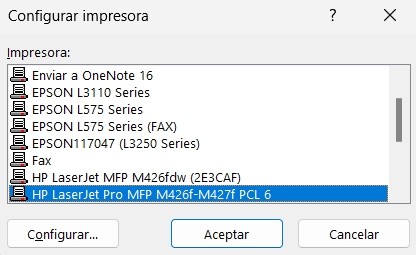El acrónimo Winsxs significa literalmente «Windows Side by Side», y podría decirse que es una caché de librerías donde se guardan incontables versiones de un mismo archivo DLL, entre otras cosas. De este modo, cualquier aplicación puede utilizar la versión que más le interese de una misma librería.
Esto pone fin al problema de los DLL que había en versiones anteriores de Windows, pero implica otro inconveniente. Con el paso del tiempo y la instalación de actualizaciones de Windows y programas, la carpeta crece y crece incontrolablemente.
Cuando hemos trabajado por largo tiempo en Windows 7, una de las preguntas más comunes que llega a plantearse cada uno de los usuarios se refiere a la cantidad de espacio en el disco duro que se va perdiendo cada día que pasa. Los diferentes expertos en informática afirman que esto es normal debido a la instalación de nuevas aplicaciones en este sistema operativo, con lo que se van generando determinados archivos temporales muy propios de cada herramienta. Otro de los factores para que el espacio del disco duro sea cada vez más pequeño esta focalizado en la navegación de Internet, más aún si esta es una actividad que la ejecutamos de una forma permanente, ya que la carpeta de archivos temporales será cada día más grande y por tanto, el espacio en el disco duro será cada día más pequeño.
Cada una de las afirmaciones que hemos mencionado en el párrafo anterior son ciertas y verdaderas, aunque también hay que puntualizar algunos factores adicionales que pueden provocar que el disco duro se llene rápidamente.
Muchas personas piensan que el directorio de archivos temporales en Windows es el único con mayor volumen, lo cual no es cierto, ya que existe otra carpeta que pertenece exclusivamente a Windows que almacena una gran cantidad de información, de la cual se puede eliminar una pequeña fracción para liberar una considerable cantidad de espacio a beneficio del usuario en el disco duro. Si exploramos la carpeta de Windows observaremos que allí existe un subdirectorio llamado «Winsxs», al cual debemos darle clic con el botón derecho y elegir propiedades, obteniendo un espacio aproximado que va desde los 6 hasta los 11 GB.
Esta carpeta “Winsxs” no tiene que ser eliminada de forma directa, ya que en la misma existen determinadas librerías dll en varias versiones que pueden ser utilizadas por distintas aplicaciones; esta característica la implementó Microsoft para evitar los problemas de compatibilidad que generalmente se presentan cuando instalas una aplicación, la cual es compatible con una versión antigua de dll mientras que otras aplicaciones son compatibles con librerías más actuales. Es por esta razón que una misma librería dll puede estar almacenada en esta carpeta Winsxs en diferentes versiones, haciéndose con ello que el volumen de la misma crezca indiscriminadamente hasta la capacidad que hemos mencionado en el párrafo anterior.
Como hemos indicado anteriormente, a esta carpeta Winsxs no la tienen que eliminar de forma directa, ya que estarías borrando casi todo el sistema operativo de Windows 7. Puedes elegir 2 opciones diferentes para liberar parte del espacio ocupado por esta carpeta, siendo una de ellas la siguiente:
- Ir hacia el inicio de todos los programas.
- Posteriormente debes elegir accesorios-> herramientas del sistema-> liberador de espacio en disco.
- Ahora tienes que elegir la unidad “C”.
- Presionar el botón OK.
De todas las opciones que te aparezcan tienes que activar la casilla «archivos de copia de seguridad…» y que aceptar la eliminación, con lo que librarás el espacio ocupado por el Service Pack 1 de Windows 7.
Pero existe una segunda alternativa, la cual puedes utilizar cuando la casilla que hemos mencionado en el proceso anterior no aparece, algo que generalmente ocurre en muchos ordenadores. Para ello es que se sigue los siguientes pasos secuenciales, los que acompañaremos con algunas imágenes:
- Ejecutar el comando «cmd» en el inicio de Windows 7.
- La nueva consola te permitirá escribir la siguiente sentencia: dism /online /cleanup-image /spsuperseded
- Observarás una nueva ventana de ejecución del proceso.
Eso es lo único que tienes que hacer, debiendo decir que este proceso puede demorar aproximadamente unos 10 minutos, por lo que se recomienda algo de paciencia a quienes ejecuten este método. La eliminación de los archivos temporales del Service Pack 1 de Windows 7 terminará cuando en la consola de comandos tengas la posibilidad de escribir alguna cosa, más no cuando el indicador muestre un 100% de completado, razón por la cual tienes que esperar esta pequeña señal para seguir trabajando con Windows.
NOTA: Cualquiera de los procedimientos que ejecutes será válido solamente si Windows 7 tiene instalado su Service Pack 1. Una vez que hayas terminado cualquiera de los 2 procesos mencionados anteriormente no tendrás posibilidad de regresar a una versión anterior de Windows 7, es decir a aquellas sin el Service Pack 1.